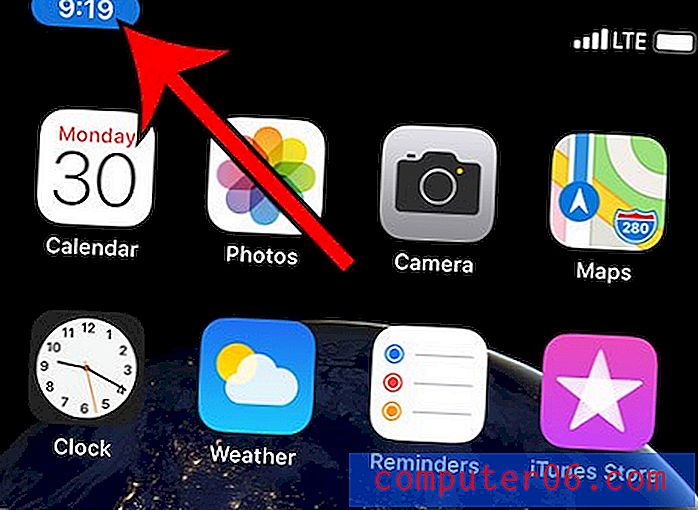Moovly ülevaade
4 viiest
Pole hea professionaalse videotoimetajana, kuid sobib hästi väikeste projektide jaoks hind
4 viiest
Tasuta versioon sobib suurepäraselt harrastajatele. Tasuline tase on äriliseks kasutamiseks õiglane kasutusmugavus
5 viiest
Lihtne alustada lihtsate menüüde ja hõlpsasti juurdepääsetavate funktsioonidega toetus
4 viiest
Põhilised KKK-d ja videoressursid, piiratud "reaalse isiku" kontakt
Kiire kokkuvõte
Moovly on veebiplatvorm videote loomiseks ja redigeerimiseks. See pakub redigeerimise tööriistu, tasuta graafikat ja helisid, mida oma videotes kasutada, ühiskasutusfunktsioone ja muidugi ei pea te midagi alla laadima. Tundub, et platvorm on suunatud ettevõtete kasutajatele turundus-, Facebooki- või sisemiste videote loomiseks. Moovly teeniks oma ressursside rohkuse tõttu hästi ka õpilasi ja õpetajaid.
Mis mulle meeldib
- Lihtne liides madala õppimiskõveraga
- Suur graafikakogu ja piltide / videote kogu
- Töötab teie brauseris ilma probleemideta
- Väga vähe, väga lühikesi malle
- Piiratud kogum tasuta helisid
- Lisatasu vara ei kuvata tasuta kasutajatele
Moovly
Üldine hinnang: 4, 3 viiest veebipõhisest tasuta prooviversioonist (24, 92 dollarit kuus) külastage saitiKiire navigeerimine
// Miks mind usaldada?
// Moovly: mis selles on? (Omadused ja eelised)
// Minu hinnangute ja ülevaate taga olevad põhjused
// Moovly Alternatiivid
// järeldus
Miks mind usaldada?
Internet on kurikuulus selle poolest, et on ühtaegu suur teadmiste ressurss ja valede "faktide" ookean. Enne kui võtate seda, mida südamele pannakse, on mõistlik vaadata ülevaatused. Miks siis mind usaldada?
Minu nimi on Nicole Pav ja ma olen tarkvaraHow jaoks läbi vaadanud palju erinevaid programme. Nii nagu teie, olen ka tarbija, kellele meeldib enne toote ostmist teada toote plusse ja miinuseid ning hindan karbi sees erapooletut välimust. Proovin alati iga programmi ise ja kogu ülevaate sisu pärineb minu enda kogemustest ja programmiga tehtud katsetest. Sisselogimisest kuni lõpliku eksportimiseni vaatan isiklikult programmi kõiki aspekte ja võtan aega, et õppida, kuidas see tegelikult töötab.
Kui vajate lisatõendeid selle kohta, et olen tegelikult Moovlyt ka ise kasutanud, saate vaadata seda minu saadud konto kinnitusmeili, samuti tugipileteid ja muud ülevaates sisalduvat sisu.

Moovly: mis selles on? (Omadused ja eelised)
Armatuurlaud ja liides
Moovly esmakordsel avamisel näete oma projektidele lihtsat ekraani. Seal on roosa “Loo projekti nupp” ja menüüriba vahekaartidega “Minu projektid”, “Jagatud minuga”, “Minu galerii”, “Arhiveeritud” ja “Mallid”.
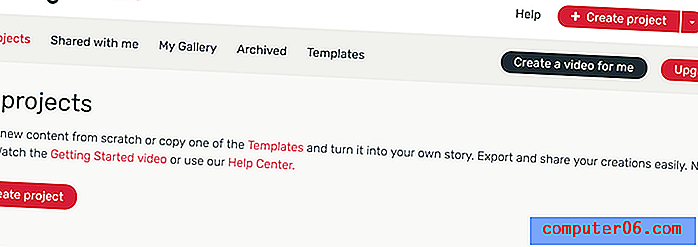
Projekti loomisel avaneb Moovly videoredaktoriga uus aken. Sellel redigeerijal on mitu võtmesektsiooni: tööriistariba, teek, atribuudid, lõuend ja ajajoon. Näete neid kõiki sildil alloleval pildil.

Moovly esmakordsel avamisel pakutakse teile programmi kasutamise tutvustusvideot, mida saate vaadata siit:
https://www.youtube.com/watch?v=fAHbbK1arZsVideot ei saa laadida, kuna JavaScript on keelatud: Moovlyga alustamine (https://www.youtube.com/watch?v=fAHbbK1arZs)Üldiselt on paigutus üsna lihtne, mis teeb selle suurepäraseks kõigi oskuste tasemega kasutajatele. Puuduvad varjatud menüüd ega raskesti leitavad funktsioonid, mis muudavad Moovly sirgjooneliseks ja lihtsaks.
Samuti ei pea te alustama tühja lõuendiga, nagu oleme siin näidanud - Moovly pakub teile kasutusele võtmiseks väikest mallide komplekti.
Mallid
Moovly mallikogu on üsna väike ja tundub, et see teegi ei muutu tasuliste kasutajate jaoks suuremaks. Pakutakse umbes 36 malli ja enamus kipuvad olema üsna lühikesed - mõned isegi 17 sekundit.
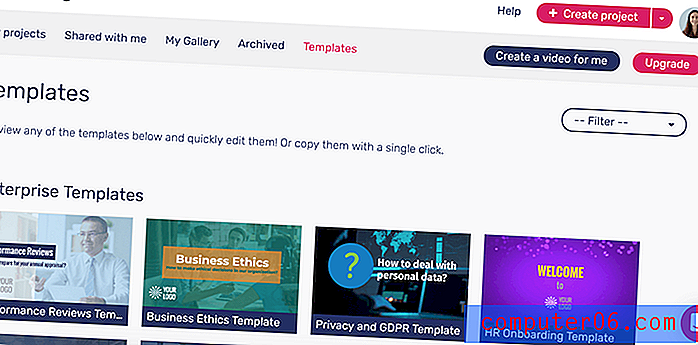
Kui klõpsate mõnel mallil, saate klipi eelvaate mängida. Saate seda kohe redigeerida ka hüppava väikese külgriba abil. See funktsioon võimaldab teil muuta malli mis tahes sõnastust / linke, kuid mitte selle kandjat. Funktsioon võib olla kasulik, et näha, kui hästi teie sisu malli mahub, kuid on ebatõenäoline, et suudate selle meetodi abil teha video, millega olete rahul.
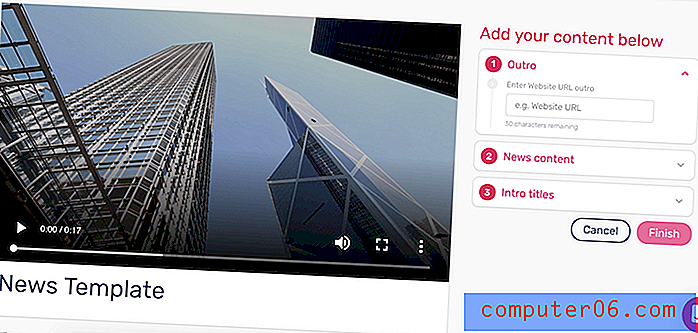
Meediumi väljavahetamiseks peate avama täieliku redaktori.
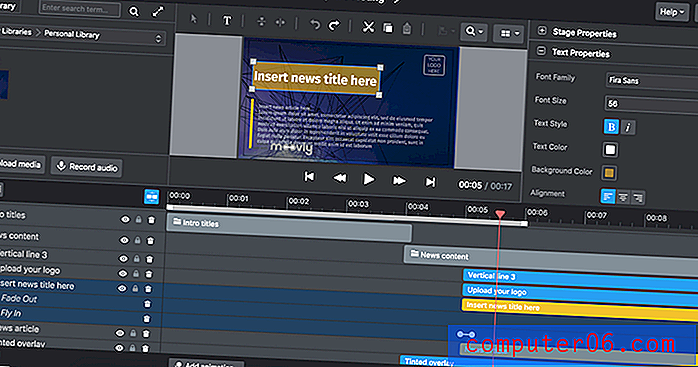
Kui teete seda, näete lõuendis malli, kõiki ajaskaala varasid ja sobivaid atribuute. Vara redigeerimiseks võite sellel lõuendil topeltklõpsake. See tõstab selle esile ka ajajoonel, mis teeb ajastuse ja efektide kohandamise lihtsaks.
Kuigi mallidega on üsna lihtne manipuleerida, on teie jaoks tüütu lisada kõike, mis antud struktuurist liiga kaugele kaldub, sealhulgas ka uusi stseene.
Üks asi, mis mulle eriti ei meeldinud, oli see, kui vähe malle Moovly pakub, eriti võrreldes konkurentidega. Mõni tundus eriti kasutu - näiteks ühte kutsutakse seksuaalseks ahistamiseks töökohal. On raske ette kujutada lugupeetud ettevõtet, kes kasutab nii tõsise asja jaoks 90-sekundilist aktsiavideot. Kuigi mallide kohta on väike jaotis pealkirjaga „Ettevõtlus“, sobib enamik malle kõige paremini ettevõtte Facebooki lehele, jättes juhuslikele kasutajatele väga vähe. Lisaks on enamik malle umbes 20 sekundit pikk. Minu arvates sobivad mallid kõige paremini ideede saamiseks ja saate riputamiseks. Pärast seda soovite neid lihtsalt ignoreerida ja teha oma videoid.
Varad
Moovly pakub hea suurusega tasuta varakogu, mida saate oma videotes tasuta kasutada. See paneel asub vasakpoolses servas ja kuvatakse vaikimisi kujul “Graafika> Illustratsioonid”. Täiusliku pildi leidmiseks on aga mitu kategooriat.
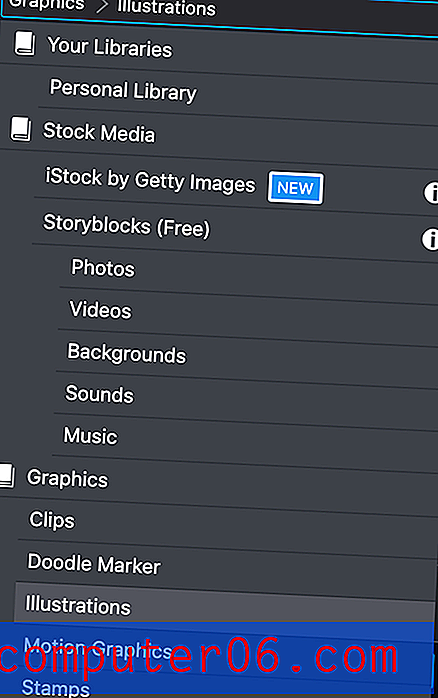
Huvitav on see, et Moovly ei näita oma premium-vara tasuta kasutajatele, seega on võimatu teada, mida tähendab „Juurdepääs 170+ miljonile esmaklassilisele videole, helile ja pildile“. Tundub, et tasuta raamatukogu on küllaga ning selle piltide / videote kvaliteet on hea. See oli värskendav, eriti kuna sarnased programmid pakuvad suures koguses vara, kuid neid on väga vähe, mida inimesed tegelikult kasutavad.
Nagu siin näete, pakub vahekaart „Storyblocks” palju kvaliteetseid videoklippe, videoid ja tausta.
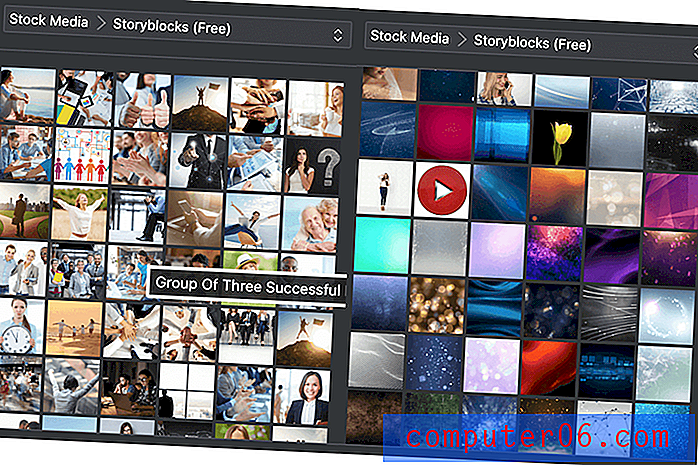
Lõikepildi valik on väga hea ja toetab lõikepildi värvi muutmist. Nagu ma siin demonstreerisin, on varade paneelil olev androidi originaal logo hall. Pärast selle lõuendile langemist saate paremal asuval vahekaardil „Objekti atribuudid” värvi redigeerida ükskõik mille järgi. Tundub, et see kehtib kõigi lõikepiltide kohta.

Kui olete nõus oma vara eest maksma, integreerub Moovly programmiga Getty Images. Sellele juurdepääsu saamiseks valige Graafika > iStock by Getty Images . Kui teete, kuvatakse lühike hüpik, milles selgitatakse integratsiooni.
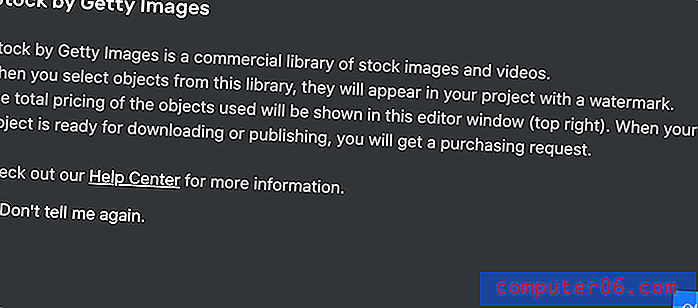
Laos olevad pildid tuleb osta eraldi ja hinnad võivad erineda. Nad on vesimärgistusega, kuni ostate oma videos kasutamiseks koopia.
Moovly raamatukogu üks miinus on see, et tundub, et sellel on piiratud valik muusikat ja helisid. Vabal tasemel on saadaval umbes 50 laulu ja 50 heliefekti. Paljud neist on siiski väga sarnased; seal pole palju erinevaid ega valikuid. Näiteks olen kindel, et “White Noise Inside Jet”, “White Noise”, “Static White Noise”, “Rising White Noise” ja “Pink Noise” on kõigil oma koht, kuid see ei aita kedagi, kes vajab midagi pisut eristuvam, näiteks helisignaali helisignaal või ukse avamine / sulgemine.
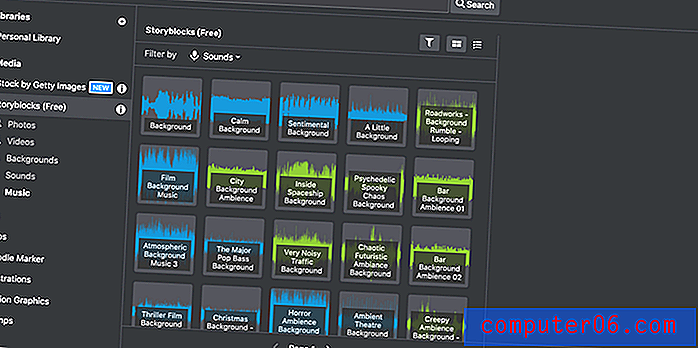
Õnneks toetab tarkvara teie enda meediumide üleslaadimist, nii et sellisest probleemist on lihtne üle saada. Klõpsake lihtsalt nuppu „Laadige meedium üles” ja fail kuvatakse jaotises Teie teegid> Isiklikud teegid .
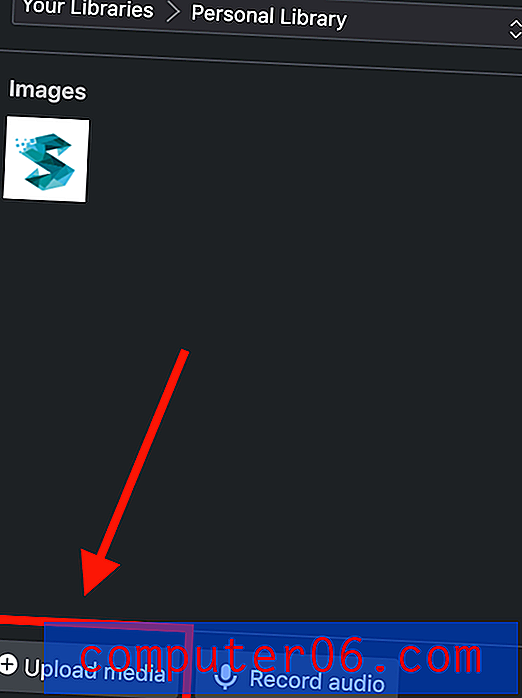
Moovly toetab failide üleslaadimist pilvsalvestusprogrammidest nagu Google Drive ja Dropbox, mitte ainult teie arvutist, mis on äärmiselt mugav. Mul oli võimalik üles laadida JPEG-, PNG- ja GIF-faile. GIF-e aga ei animeerinud ja kuvati selle asemel piltidena.
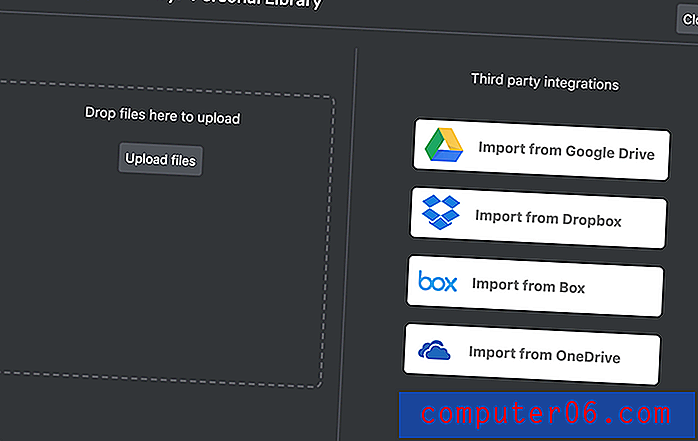
Kui otsite graafilist pilti või stock-klippi, on Moovlyl suur valik vabal tasemel (ja arvatavasti ka profitasandil), kuid siiski soovite leida oma helid.
Atribuutide paneel
Vahekaardil Omadused ja lõuendi kohal on video redigeerimiseks mitmesuguseid tööriistu. Alati saadaval on „lava atribuudid”, mis võimaldab teil muuta vaikimisi kasutatavat tausta, kuvasuhet ja režiimi (esitlus või video). Tasuta kasutajatel on juurdepääs ainult 1: 1, 16: 9 ja 4: 3 kuvasuhetele, kuid saadaval on mitmeid mobiilivorminguid.
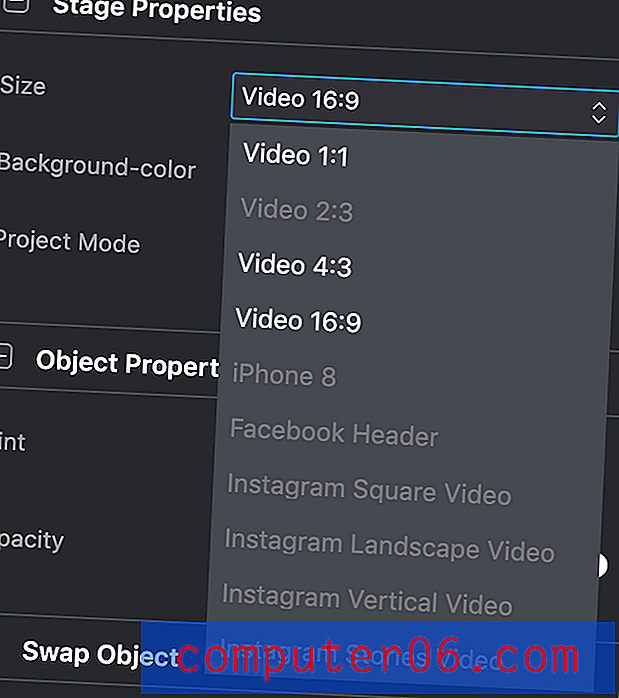
Selle all on vahekaart Objekti atribuudid, mis kuvatakse iga kord, kui valite vara. Igal objektil on liugur „läbipaistmatus”. Varude raamatukogu graafikatel on ka valik „varjund”, mis võimaldab teil neid uuesti värvida. Lõpuks sisaldavad videoklipid ka helitugevuse funktsiooni, nii et saate neid oma üldise video suhtes kohandada.
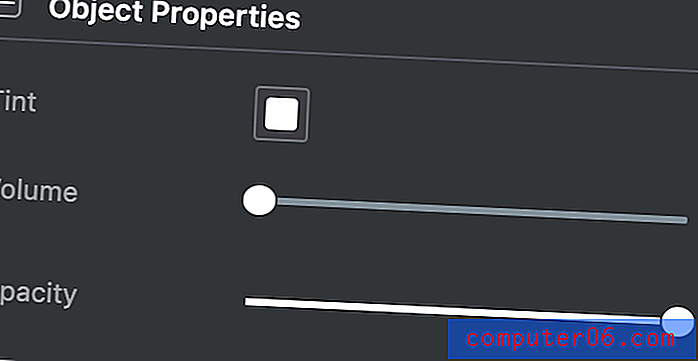
Tekstivaradel on spetsiaalne paneel nimega “Teksti atribuudid”, mis võimaldab teil muuta suurust, fonti, vormingut jms. Teksti läbipaistmatuse liugur on endiselt loetletud jaotises Objekti atribuudid.
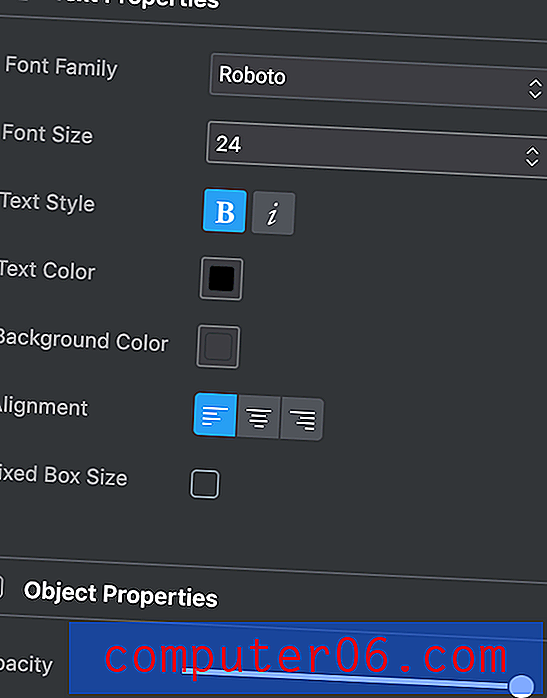
Enamikul objektidel on ka variant „Vaheta objekt”. Selle kasutamiseks valige lihtsalt algne objekt ja lohistage varapaneelilt uus element kasti „vahetus”.
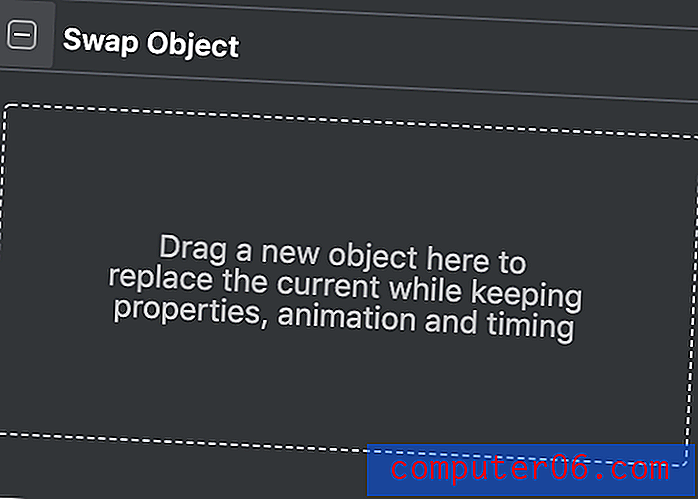
See on üsna kasulik, kui kasutate malli või proovite samas kohas mõnda erinevat eset. See võimaldab teil hoida ajaskaala asukohta ja efekte ilma neid iga uue üksuse jaoks uuesti loomata.
Tööriistariba
Lõuendi kohal olev tööriistariba on ka midagi, mida tõenäoliselt kasutate sageli.

Vasakul asuv nool ei süttinud minu jaoks kunagi - ükskõik mis tüüpi objektil ma klõpsasin või toimingud, mida proovisin, ei saanud ma seda aktiveerida. Praegu pole ma selle kasutamises veel kindel. Mul oli võimalus saada programm teha mida iganes ma muidu tahtsin.
Selle kõrval on tekstitööriist. Saate seda kasutada teksti lisamiseks. Sellele järgnevad nupud Peegel, mis libistavad pilti horisontaalselt või vertikaalselt. Paremal leiate nupud Võta tagasi ja Tee uuesti ning seejärel tavaline Lõika, Kopeeri ja Kleebi.
Kahe ristküliku nupp aktiveerub, kui valite mitu objekti korraga. Seejärel on teil võimalus valida üksuste joondamiseks serv või nende vertikaalne / horisontaalne keskpunkt.
Luubi nupp võimaldab teil muuta vaadatava lõuendi suurust.
Viimaseks võimaldab ruudustikunupp teie video kohal ruudustiku seadistada, mis on kasulik erinevate objektide joondamiseks. Saate määrata horisontaalsete ja vertikaalsete joonte arvu ja seejärel otsustada, kas elemendid peaksid nendele juhistele vastama.
Ajaskaala ja animatsioon
Ajaskaala on koht, kus saate oma vara ajastamist ja välimust kohandada. Iga üksus saab ajajoonel oma rea ja selle värviploki asukoht korreleerub selle kohal oleva ajatempliga. Punane marker näitab, millist video osa praegu lõuendil kuvatakse.

Objektile animatsioonide lisamiseks klõpsake ajajoone allosas nuppu „Lisa animatsioon“ („Lisa pausipunkt“ peatab kogu sisu ainult siis, kui olete „Esitlusrežiimis“).

Kui olete sellel klõpsanud, saate valida sisenemis- ja väljumiseanimatsioonid, liikumisanimatsioonid või „käsianimatsioonid“, kui soovite, et see näeks välja nii, nagu keegi pildi visandas (nagu tahvli videol).
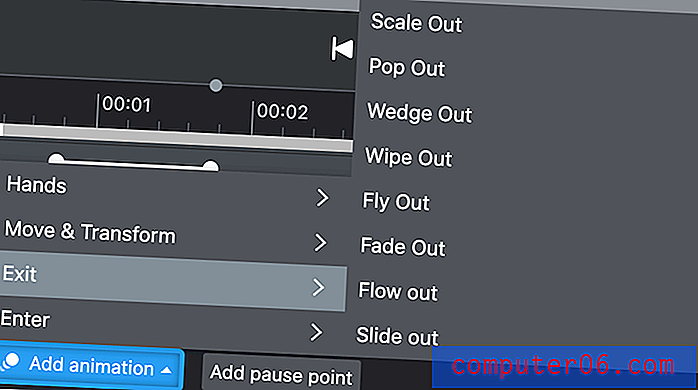
Kui olete animatsiooni lisanud, ilmub ajajoone üksuse alla väike valge riba. Selle riba muutmine muudab animatsiooni pikkust.

Üldiselt toimib ajatelg väga lihtsalt ja toetub lohistamisele. See võib pisut rahvarohke olla, kuid saate vaatamisala vastavalt vajadusele laiendada (lõuendi suuruse vähendamise hinnaga).
Salvestamine ja eksportimine
Redaktoris on Moovlyl automaatse salvestamise funktsioon, ehkki võite käsitsi vajutada ka paremas ülanurgas asuvat nuppu „Salvesta“. Video eksportimiseks peate siiski minema avalehele / juhtpaneelile, kus teie projektid on loetletud.
Siit liikuge projektile, mida soovite eksportida. Võite kas avaldada, alla laadida või jagada.
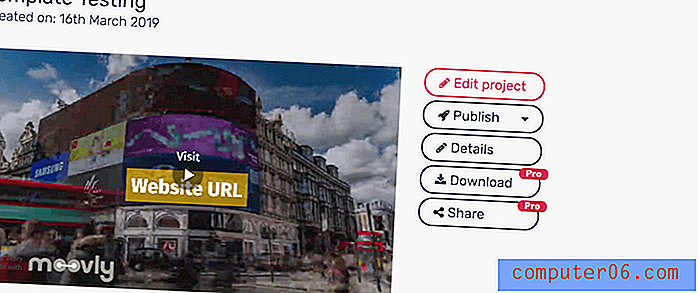
“Avalda” võimaldab teil üles laadida Moovly galeriisse, Youtube'i või Vimeo.
„Laadi alla” on saadaval ainult tasulistele kasutajatele, kuid loob videofaili ilma Moovly vesimärgita HD-kvaliteediga ja laadib selle oma arvutisse.
Jaga on saadaval ka ainult tasulistele kasutajatele. See funktsioon on mõeldud selleks, et teised saaksid teie videot vaadata, redigeerida ja kopeerida. See on nagu jagamisnupp teenuses Google Docs ja kõik teiega jagatud Moovly videod kuvatakse avalehe vahekaardi „Jagatud minuga” alt.
Toetus
Moovly pakub mõnda erinevat tüüpi tuge. Neil on hea KKK-jaotis ja enamikul teemadel on pigem videod kui kirjutatud juhised.
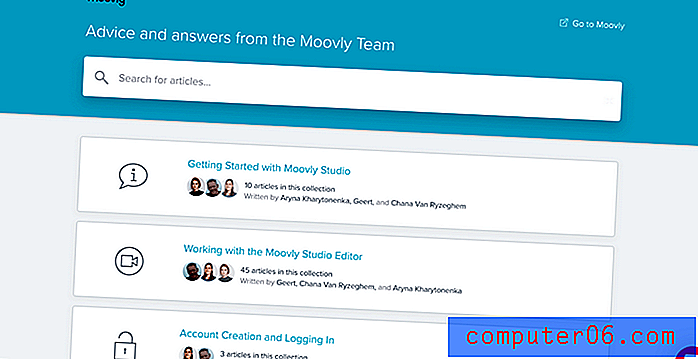
Seal on ka vestluse funktsioon, kuid ma ei saanud seda proovida. Selle põhjuseks on asjaolu, et sellel “vestluse” aknal on Kesk-Euroopa ajal ainult aktiivne kordus - see on umbes 6–8 tundi Ameerika Ühendriikide kasutajatest ees, mis teeb päris inimesega rääkimise keeruliseks.
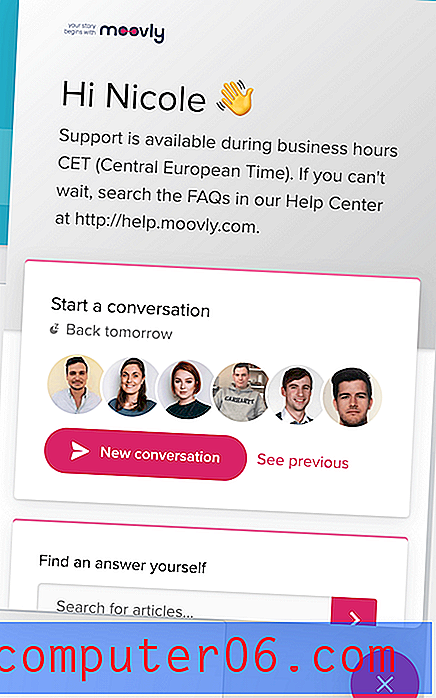
Lisaks, kui soovite nendega e-posti teel ühendust võtta, on see kõige parem salvestada tõsiste või keeruliste päringute jaoks. Vastamisajad varieeruvad sõltuvalt teie tellimuse tasemest, mis on arusaadav, kuid tõenäoliselt leiate enamiku teie küsimustele olemasolevatest abidokumentidest.
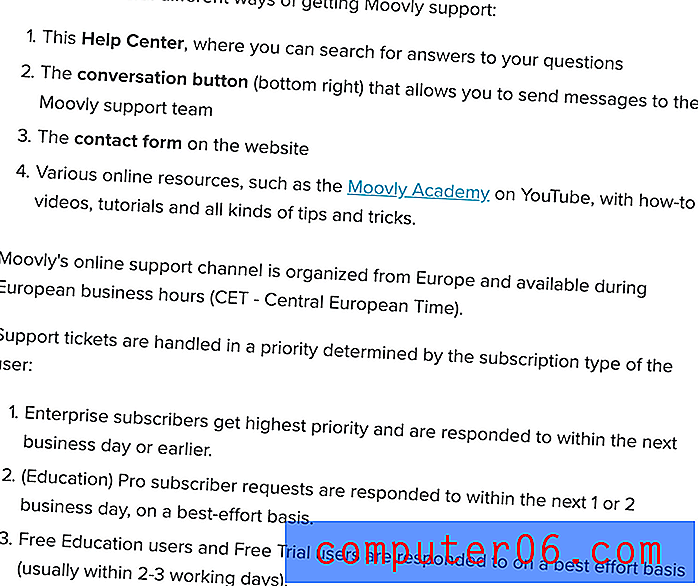
Minu hinnangute ja ülevaate taga olevad põhjused
Efektiivsus: 4/5
Freemium-videoredaktori jaoks on Moovlyl palju funktsioone. Saate sisestada oma materjale, manipuleerida ajajoonega ja kasutada palju tasuta ressursse. Üldiselt tundub, et see laaditakse üsna kiiresti ja ma kogesin hilinemist ainult üks kord, kui üritasin uut videoklippi sisestada. Kui teete haridus- või reklaamvideoid, on sellel peaaegu kõik vajalik. Tõenäoliselt ei soovi te seda aga videote redigeerimiseks kasutada, kuna klippide läbipaistmatuse ja helitugevuse kõrval ei saa te midagi muuta. Üldiselt on see suurepärane toimetaja, kui te ei vaja täiemahulist professionaalset tööriista.
Hind: 4/5
Moovly vaba tase on helde. Teile ei maksta palka, välja arvatud juhul, kui tegemist on lõpliku projekti allalaadimisega ja ressursse, mida nad teile annavad, on küllaga. Tasemel põhinev hinnakujundus näib olevat kommertskasutuseks õiglane: see on 25 dollarit kuus aastas või 50 dollarit kuus. Seda sama taset turustatakse haridusele ja see pole kindlasti enamiku üksikute õpilaste ja õpetajate hinnaklassis.
Kasutuslihtsus: 5/5
Üks suurepäraseid asju Moovly kohta on see, kui lihtne on alustada. Sellel on lihtsad menüüd ja hõlpsasti juurdepääsetavad funktsioonid. Nupu "spikker" all olev lihtne juhendaja juhendab teid, kui miski tundub ebaselge. See ei saanud kuidagi lihtsamaks.
Tugi: 4/5
On sobilik, et videote tegemise programm pakub palju oma õpetusi videoformaadis. Nende Youtube'i kanal “Moovly Academy” sisaldab rohkesti videoid programmi maksimaalse potentsiaali kasutamiseks õppimiseks ning abileht pakub artikleid ja hõlpsat otsingumehhanismi. Moovly pakub vestluse ja e-posti tuge, kuid seda pakutakse Kesk-Euroopa aja järgi, mis võib piirata selle kättesaadavust teile. Viimaseks pakub Moovly e-posti tuge, kuid peaksite selle salvestama viimase võimalusena. Enamikku küsimusi saab lahendada muude pakutavate ressursside abil. Vastamisajad põhinevad teie tellimuse tasemel.
Moovly alternatiivid
Kui Moovly ei tundu olevat õige valik, on seal palju alternatiive.
Animaker on suurepärane valik, kui soovite lihtsaid animeeritud videoid ilma reaalajas tegevusklippideta. Sellel on palju paindlikkust, hinnastruktuur, mis võib olla piiratud eelarvega inimestele sõbralikum, ja tonn rohkem malle kui Moovly. See on veebipõhine, nii et te ei pea midagi alla laadima. Meie täieliku Animakeri ülevaate leiate siit.
Powtoon on veel üks veebipõhine animeeritud toimetaja, mis võib teile kasulikuks osutuda. See põhineb rohkem mallidel, mis võiksid olla head neile, kes vajavad lihtsalt midagi kiiret. Toimetaja on stseenipõhine, selle asemel, et tal oleks üleüldine ajajoon, mida võib vähem kogenud kasutajatele hõlpsamini hallata. Powtoonil on oma tasuta märkide ja graafikakogu. Seda saate vaadata meie üksikasjalikust Powtooni arvustusest siit.
Camtasia pakub professionaalseid redigeerimise tööriistu ja on pigem traditsiooniline videoredaktor, kui teil on vaja seda sätet üles tõsta. See on rohkem suunatud teie enda sisu loomisele, nii et te ei leia varavarakogude ega mallide mitmekesisust. Siiski leiate tööriistad heli- ja visuaalefektide jaoks, üksikasjaliku ajajoone ja mitmesugused ekspordivõimalused. Lisateabe saamiseks võite vaadata meie täielikku Camtasia arvustust.
Järeldus
Üldiselt on Moovly suurepärane veebipõhine videolooja. See pakub palju rohkem kui enamik tema konkurente, eriti vabal tasandil. Ehkki see ei sobi kunagi professionaalse videotöötlustarkvaraga, on see siiski suurepärane valik lühikeste klippide, selgitavate filmide või videote turustamiseks.
Hankige Moovly
0/5 (0 arvustust)